E-Mail-Konto in Gmail auf Android-Smartphone einrichten
Bitte verwenden sie die "Drucken" Funktion am Seitenende, um ein PDF zu erstellen.
Für Mail Basic und Mail Business
In diesem Artikel wird erklärt, wie Sie die Gmail-App auf einem Android-Smartphone oder Android-Tablet für die Verwendung Ihrer bei IONOS erstellten E-Mail-Adresse konfigurieren.
Hinweis
Die Einrichtung des E-Mail-Kontos wird anhand des Smartphone-Modells Samsung Galaxy S21 mit Android 13 beispielhaft beschrieben. Die im Folgenden aufgeführten Menüpunkte können auf anderen Android-Modellen abweichen.
Starten Sie die Gmail App.
Tippen Sie links oben auf das Symbol mit den drei waagerechten Strichen.
Tippen Sie auf Einstellungen.
Tippen Sie auf Konto hinzufügen.
Tippen Sie auf Sonstige.
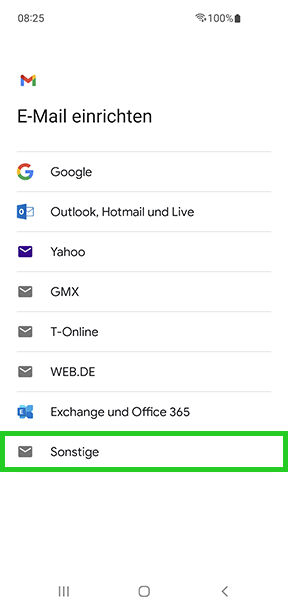
Geben Sie Ihre E-Mail-Adresse ein.
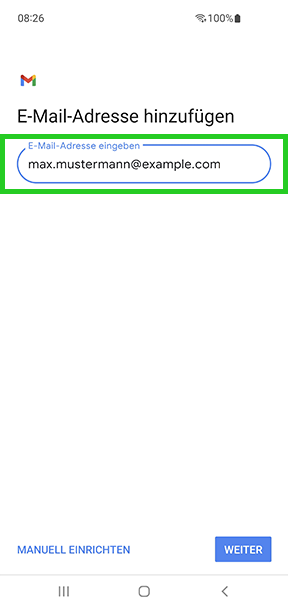
Tippen Sie auf Weiter.
Wählen Sie die gewünschte Kontoart. Sie können zwischen den folgenden Kontoarten wählen:
- POP3-Konto
- IMAP-Konto
Wir empfehlen Ihnen, die Standardeinstellung IMAP-Konto zu verwenden. Wenn Sie von unterwegs E-Mails lesen und empfangen wollen, richten Sie den Kontotyp IMAP ein.
Wenn Sie mithilfe des IMAP-Protokolls auf Ihr E-Mail-Postfach zugreifen, bleiben Ihre E-Mails auf dem Server. Die Nachrichten werden erst beim Öffnen der Nachricht vollständig heruntergeladen. Sämtliche Aktionen (z.B. E-Mails verschieben oder löschen, Anlegen von Ordnern) werden direkt auf dem Server ausgeführt.
Wenn Sie Ihre E-Mails nur auf einem Endgerät verwalten und Sie Ihre Nachrichten nicht auf dem Server belassen möchten, erstellen Sie ein POP3-Konto.
Eine Liste der erforderlichen Einstellungen ist im Folgenden aufgeführt:
| Einstellung | Für IMAP | Für POP3 |
|---|---|---|
| Server | imap.ionos.de | pop.ionos.de |
| Sicherheitstyp | SSL | SSL |
| Port | 993 | 995 |
| Einstellung | Ihre Eingabe |
|---|---|
| SMTP-Server | smtp.ionos.de |
| Sicherheitstyp | SSL/TLS |
| Port | 465 |
| Anmelden erfordern | Häkchen setzen |
| Benutzername | Die vollständige E-Mail-Adresse Ihres IONOS E-Mail-Kontos. |
| Passwort | Das von Ihnen bei der Einrichtung der IONOS E-Mail-Adresse vergebene Passwort. |
Geben Sie im Feld Passwort Ihr Passwort ein.
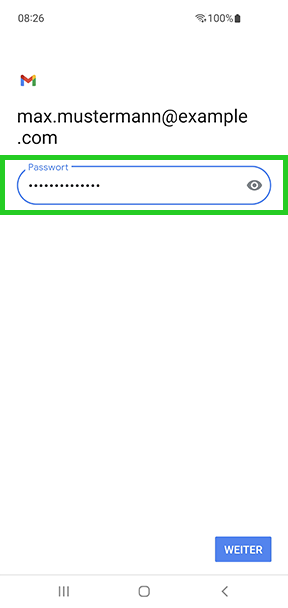
Hinweis
Wenn das Passwort nicht akzeptiert wird, vergeben Sie ein neues Passwort für Ihre E-Mail-Adresse. Weitere Informationen hierzu finden Sie im Artikel Passwort für E-Mail-Konto bei IONOS ändern.
Tippen Sie auf Weiter.
Wenn Sie ein IMAP-Konto einrichten, geben Sie im Feld Server imap.ionos.de ein. Wenn Sie ein POP3-Konto einrichten, geben Sie im Feld Server pop.ionos.de ein.
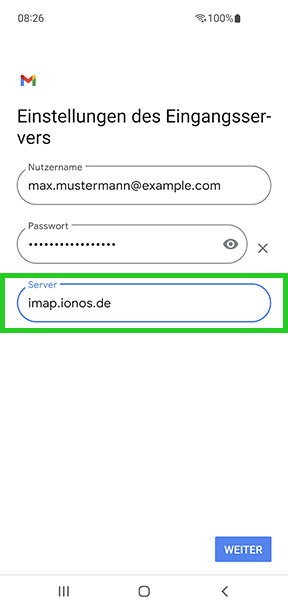
Tippen Sie auf Weiter.
Geben Sie im Feld SMTP-Server smtp.ionos.de ein.
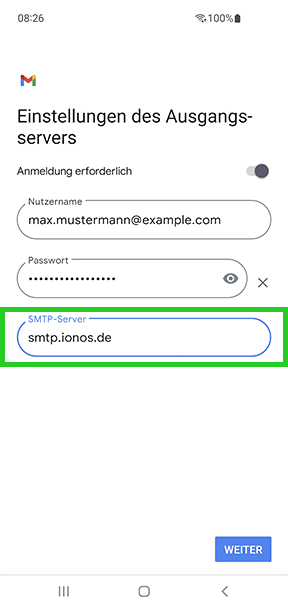
Tippen Sie auf Weiter.
Optional: Wählen Sie die gewünschten Kontooptionen und klicken Sie auf Weiter.
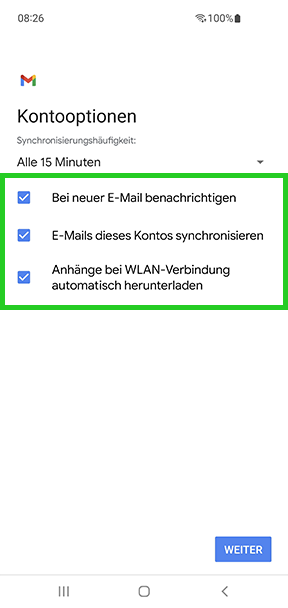
Optional: Ändern Sie den Kontonamen oder den Namen, der in den gesendeten Nachrichten angezeigt wird.
Tippen Sie auf Weiter.
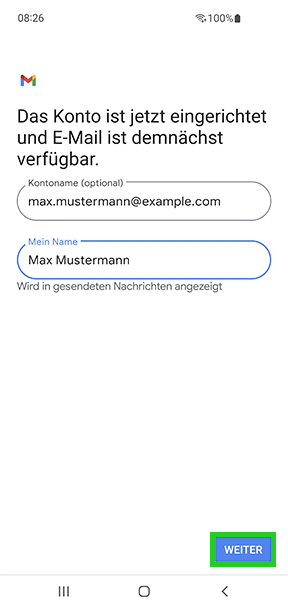
Das E-Mail-Konto wird hinzugefügt.